Ajuda online de GoodBarber
Exportar ou importar uma lista de usuários
Com o A extensão de autenticação, você pode:
- Exportar uma lista de usuários registrados do seu app num arquivo .csv
- Importar uma lista existente de usuários, com um arquivo .csv.
Importe uma lista existente de usuários para o seu back office
Para importar uma lista existente de usuários, esta deve ser armazenada num arquivo .csv.
Isso é muito importante:nenhum outro formato será aceite pelo back office.
O formato do arquivo
o arquivo .csv deve começar com duas colunas obrigatórias:
- e-mail: e-mail do usuário, que também será utilizado para efetuar login no app
- password: deve ser texto sem formatação no arquivo .csv ("senha", não "********")
As duas primeiras colunas podem ser seguidas por mais para associar os campos do perfil do usuário na etapa 2.
Dica:A maneira correta de importar a senha é importar uma senha neutra ("memude", por exemplo) e depois pedir aos seus usuários que sigam o procedimento de recuperação de senha quando fizerem o primeiro login no app.
Exemplo de um arquivo válido:

PASSO 1: Escolha um arquivo
1. Acesse o menu Comunidade > Lista de Usuários > guia Importar
2. Selecione o grupo para importar a sua lista de usuários no menu suspenso (opcional)
3. Selecione o arquivo que contém a lista dos seus usuários
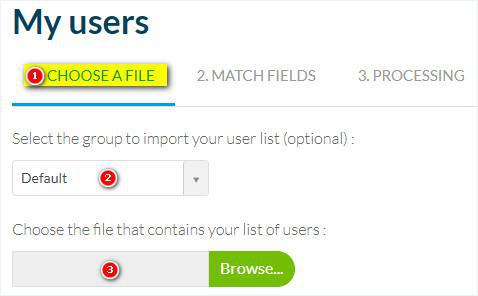
PASSO 2: Combine os campos
A informação contida no arquivo .csv será exibida no back office GoodBarber:
- Combine as suas informações com os campos onde elas serão exibidas.
Nota: alguns campos são de preenchimento obrigatório, tais como e-mail e senha, você, portanto, não será capaz de concluir a importação se esta informação estiver em falta no seu arquivo .csv.
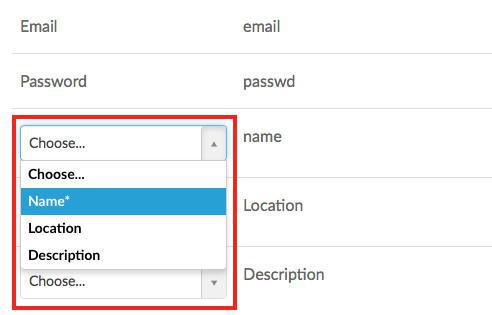
PASSO 3: Processamento e importação dos dados
1. Verifique a informação
2. Clique em "Importar" para iniciar a importação de dados
O tempo para o processo depende da quantidade de informação que você deseja importar.
Você receberá um e-mail de notificação quando estiver completo.
Você pode importar até 10.000 usuários de uma só vez.
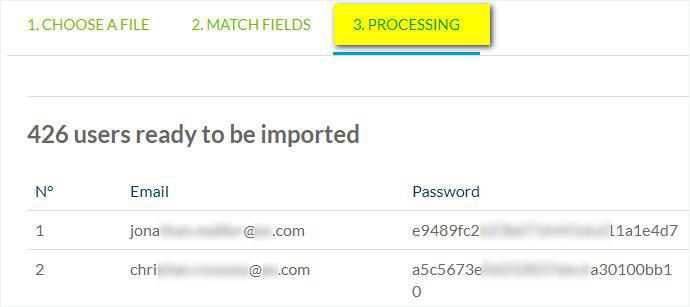
Assim que a importação for bem sucedida, todos os administradores do seu projeto GoodBarber serão notificados por email.
Nota: somente os "Administradores" do seu projeto serão notificados, as pessoas com acesso de "Usuário" ao seu back office não receberão o e-mail de notificação.
Exporte a lista de usuários registrados
Para exportar a lista completa dos seus usuários para um arquivo .csv:
1. Vá para o menu Comunidade > Lista de usuários
2. Clique em "Exportar dados" no lado superior direito do ecrã.
O ficheiro .CSV será transferido para o seu computador.
Você será capaz de recuperar todas as informações preenchidas pelos seus usuários em seu perfil pessoal.

Para exportar a lista de seus usuários de um grupo específico para um arquivo .csv:
1. Vá para o menu Comunidade > Lista de usuários
2. Clique em Grupos
3. Clique em Exportar ao lado do grupo do qual você deseja exportar sua lista de usuários
- Extensão de Autenticação
- Extensão Grupos de Usuários
- Adicionar uma caixa para aceitação dos termos do app antes da realização do registro
- Exportar ou importar uma lista de usuários
- Facebook - 1/2 | Registre-se como Programador do Facebook
- Autenticação com o Facebook - 2/2 | Configurando o login com o Facebook | Apps Nativos
- Autenticação com o Facebook - 2/2 | Configurar o login com o Facebook | Progressive Web App (PWA)
- Migração de aplicativos GoodBarber para Android 11 - Autenticação do Facebook
- Autenticação X (Twitter) | Configurar o login com o X (Twitter)
- Entrar com a autenticação da Apple (plano Premium apenas)
- Criar uma Conta para Teste (Necessário para publicar nas lojas)
- Altere a cor do espaço reservado para Login (apenas PWA)
 Design
Design